Pregled Movavi Slideshow Maker - Je to pravo orodje za izdelavo predstavitev?
8 min. prebrati
Objavljeno dne
Preberite našo stran za razkritje, če želite izvedeti, kako lahko pomagate MSPoweruser vzdrževati uredniško skupino Preberi več
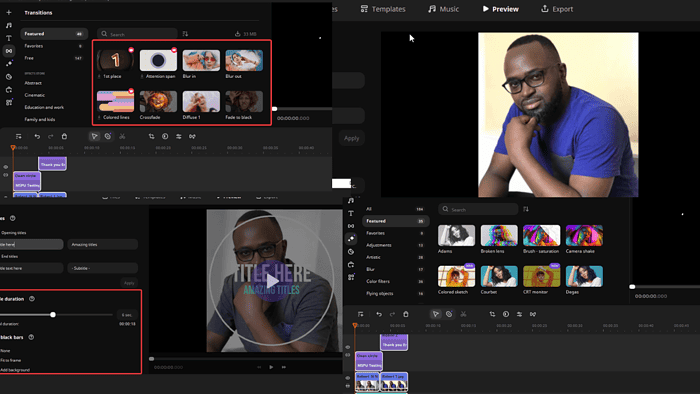
Iščete celovito Izdelovalec diaprojekcij Movavi pregled? Na pravem ste mestu.
Ta programska oprema uporabnikom pomaga ustvariti profesionalne diaprojekcije za predstavitve, glasbo, zabavo ali druge namene. Priljubljen je zaradi široke zbirke predlog in obsežne glasbene knjižnice.
Je alternativa drugim programska oprema za ustvarjanje diaprojekcij kot Adobe Creative Cloud Express or Icecream Slideshow Maker.
Tukaj je kratek pregled njegovih prednosti in slabosti:
| Prednosti | Proti |
| Podpira vse najnovejše sisteme Windows | Pri nekaterih osebnih računalnikih bo morda potreben večji odstotek virov procesorja |
| Intuitivni vmesnik | Nekaterim profesionalnim uporabnikom se bo morda zdelo preveč preprosto |
| Izbirate lahko med številnimi funkcijami | Več profesionalnih orodij bi bilo bolje |
| Relativno poceni | Prehodi lahko nekatere uporabnike zmedejo |
| Hitro izvažanje in upodabljanje | |
| Preprosta orodja in možnosti | |
| Najboljše za začetnike in profesionalce | |
| Osupljivi učinki |
Spodaj najdete popolno razčlenitev njegovih funkcij, uporabnosti, združljivosti, enostavnosti uporabe, cenovnih načrtov, podpore strankam in drugih pomembnih vidikov. Opisal sem tudi razloge, zakaj bi morali razmisliti o uporabi programa in zakaj ne.
Gremo naprej.
Lastnosti
Movavi ima več kot 20,240 ocen na Trustpilot, z a 4.6 ocena. Videti je, da je uporabnikom, zlasti tistim brez izkušenj z urejanjem, všeč zaradi uporabnosti.
V novejših različicah so vedno nove ali prenovljene funkcije.
Čas je, da jih preverite.
1. Vnaprej oblikovane predloge
Movavi Slideshow Maker ima ogromno zbirko brezplačnih predlog. Na voljo so v različnih slogih, prehodih in oblikah.
Orodje je opremljeno z nekaj vnaprej nameščenimi predlogami, lahko pa tudi kliknete ikono za prenos, da dodate druge v knjižnico.
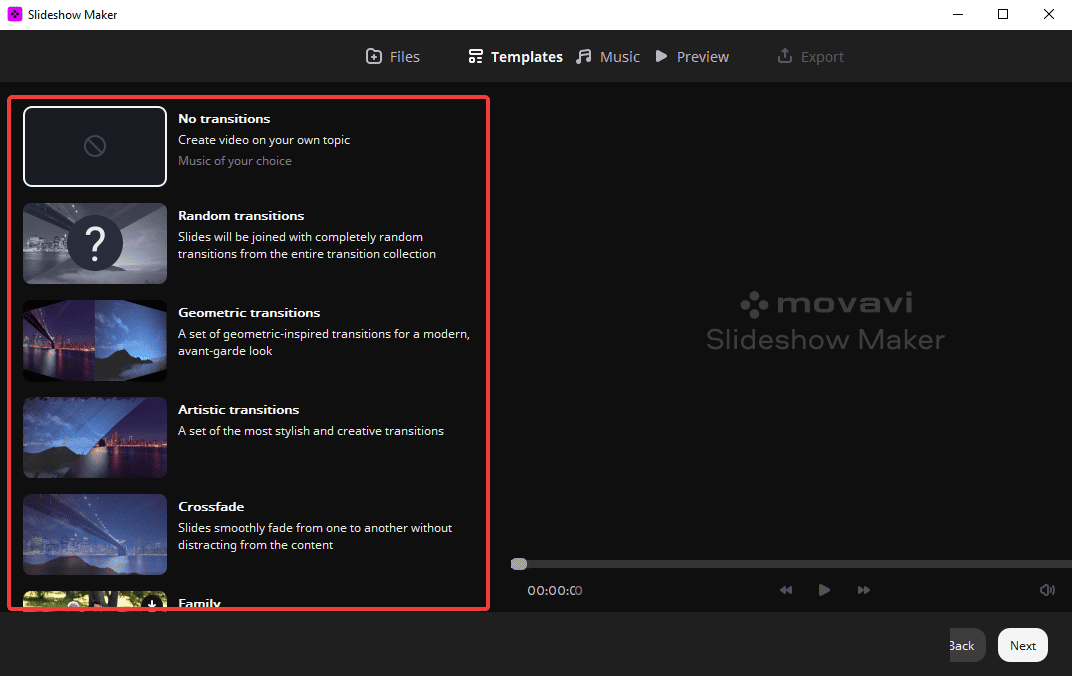
Predloge so kategorizirane v različna razpoloženja ali žanre, kot npr Crossfade, Družina, Umetniško prehodi, Potovanja, družina, rojstni dnevi, ljubezenske zgodbe, In še veliko več.
Prehode med fotografijami sem lahko ustvaril z različnimi predlogami in rezultati so bili osupljivi. Deluje tako dobro in vam prihrani veliko časa.
Če pa želite ustvariti izvirno zasnovo diaprojekcije, lahko to storite iz nič. Izberite Brez prehodov pod razdelkom predloge.
2. Glasbena zbirka in glasba
Brezplačno vam je na voljo na desetine glasbenih datotek. Primerne so za spremljavo vaših videoposnetkov in slik med predstavitvijo. Glasbena kategorija je razdeljena na štiri:
- Energetsko
- miren
- romantična
- Veselo
Če želite v svojo diaprojekcijo vstaviti glasbo, kliknite katero koli od zgornjih kategorij in izberite + (več) znak. Lahko pa najprej predvajate glasbo, preden jo vstavite. Vse kar morate storiti je, da kliknete znak za predvajanje.
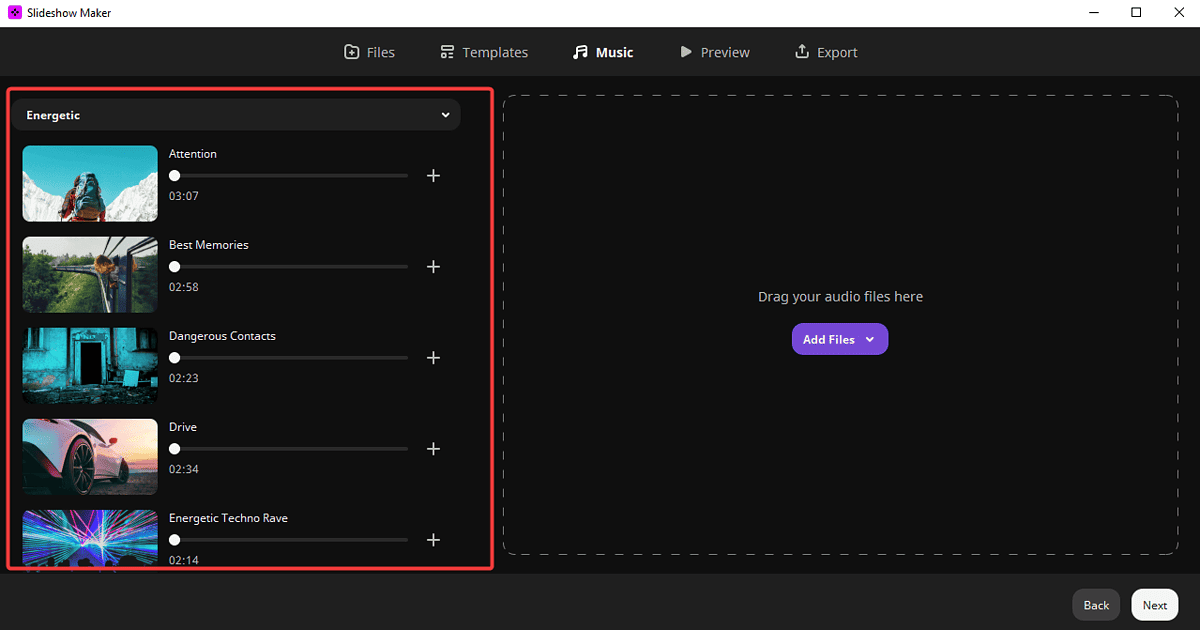
Upoštevajte, da lahko glasbena knjižnica traja nekaj časa, preden se vse zvočne datoteke samodejno prenesejo.
Poleg tega, če želite dodati svoj glas ali zvok, lahko povlečete in spustite ali izberete Dodaj datoteke možnost na desni strani za vstavljanje datotek iz računalnika.
3. Jeziki
Movavi Slideshow Maker podpira vse glavne jezike, kot so angleščina, španščina, nemščina, kitajščina, japonščina in drugi.
Če želite izbrati želeni jezik, pojdite na uradno spletno stran in kliknite zastavo države na spodnji strani strani.
Lahko ga spremenite tudi pozneje iz Nastavitve.
4. Vizualni filtri, naslovi in slogi
Programska oprema vam omogoča dodajanje filtrov video posnetkom in slikam.
Če želite dodati filtre, izberite učinki možnost. Videli boste zbirko možnosti, med katerimi lahko izbirate. Povlecite in spustite svoj filter v razdelek časovne osi na določen videoposnetek ali sliko.
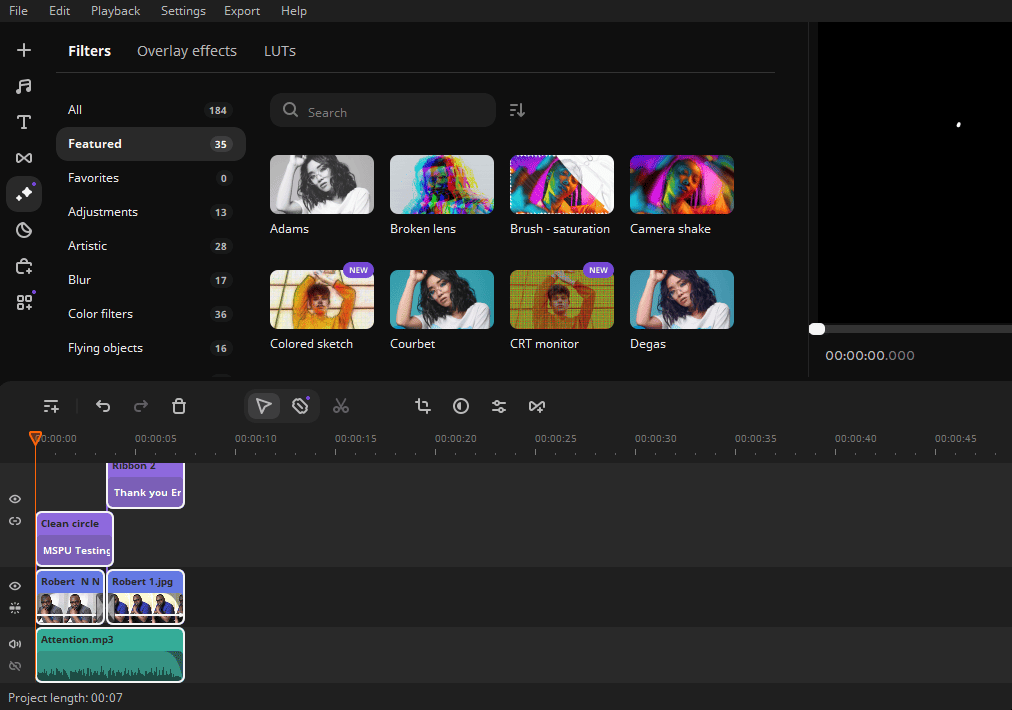
Filtri so razvrščeni v:
- Lastnosti
- Priljubljene
- Popravki
- Umetniško
- Blur
- Barvni filtri
- Leteči predmeti
- hrup
- retro
- Smart
- Vinjete
- Mozaik
Izberete lahko tudi druge možnosti pod Prekrivni učinki in LUTs. Razmislite o prenosu nekaterih filtrov in učinkov, preden jih povlečete in spustite na časovnico diaprojekcije.
Všeč mi je bilo tudi, kako preprosto je dodajanje naslovov, slogov in napisov. V urejevalniku pojdite na levo stran in kliknite T znak.
Tam morate izbrati slog naslova ali napisa ter ga povleči in spustiti na svoje časovnice. Po tem lahko urejate po želji.
5. Prehodi
Orodje ima odlične prehodne učinke. Izberite ikono prehoda nad časovnico, da dodate, uredite ali prilagodite svoje prehode.
Pojavile se bodo različne možnosti in nastavitve za prilagajanje. Prilagodite lahko slog prehoda, trajanje prehoda, trajanje foto posnetka ali katero koli drugo možnost.
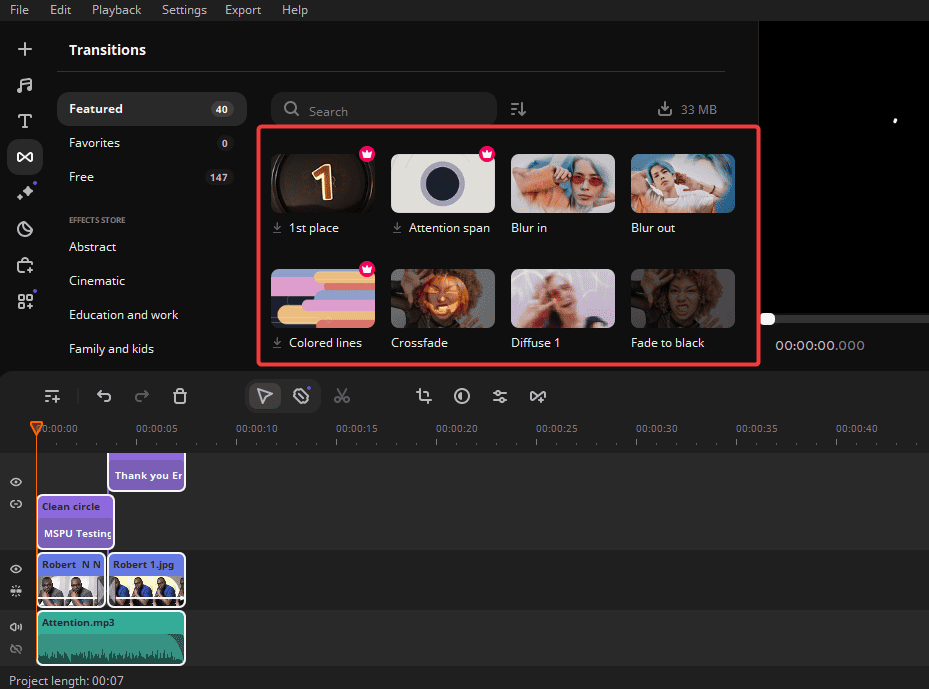
Prehod sem lahko preizkusil, da sem videl, kako je videti na moji diaprojekciji, preden sem ga uporabil. Na diapozitiv lahko nastavite različno trajanje ali uporabite enotnega.
6. Formati datotek
Na splošno lahko v Movavi Slideshow Maker uvozite kateri koli format video, avdio ali slikovne datoteke. To storite tako, da kliknete možnost Datoteka na zgornji levi strani ali kliknete plus (+) in izberete datoteko iz mape za shranjevanje naprave.
Poleg tega lahko celotno diaprojekcijo izvozite v različne formate, kot je npr MP4, AVI, MOV, MPEG, MWV, OGV, GIF, in mnogi drugi. Kliknite filetako, da izberete Shrani film kot datoteko ..., nato pa izberite želeni format datoteke.
Obstajajo tudi formati, primerni za mobilne telefone ali televizorje.
7. Čarovnik za diaprojekcijo in ročni način
Ti dve možnosti vam omogočata uporabo predlog za izdelavo diaprojekcij ali uporabo ročnega načina za ustvarjanje diaprojekcij ali videoposnetkov iz nič.

Najboljše je, da lahko začnete s čarovnikom za diaprojekcijo in nato preklopite na ročni način pri istem projektu. To zagotavlja, da uporabite predloge ter svojo lastno ustvarjalnost in okus.
8. Orodja za urejanje
Poleg možnosti v orodnih vrsticah in navigacijskih bližnjic lahko dobite tudi dodatna orodja za urejanje videa ali zvoka. Te funkcije najdete na zadnji ikoni v orodni vrstici na levi strani. Ko kliknete nanjo, boste videli več možnosti.
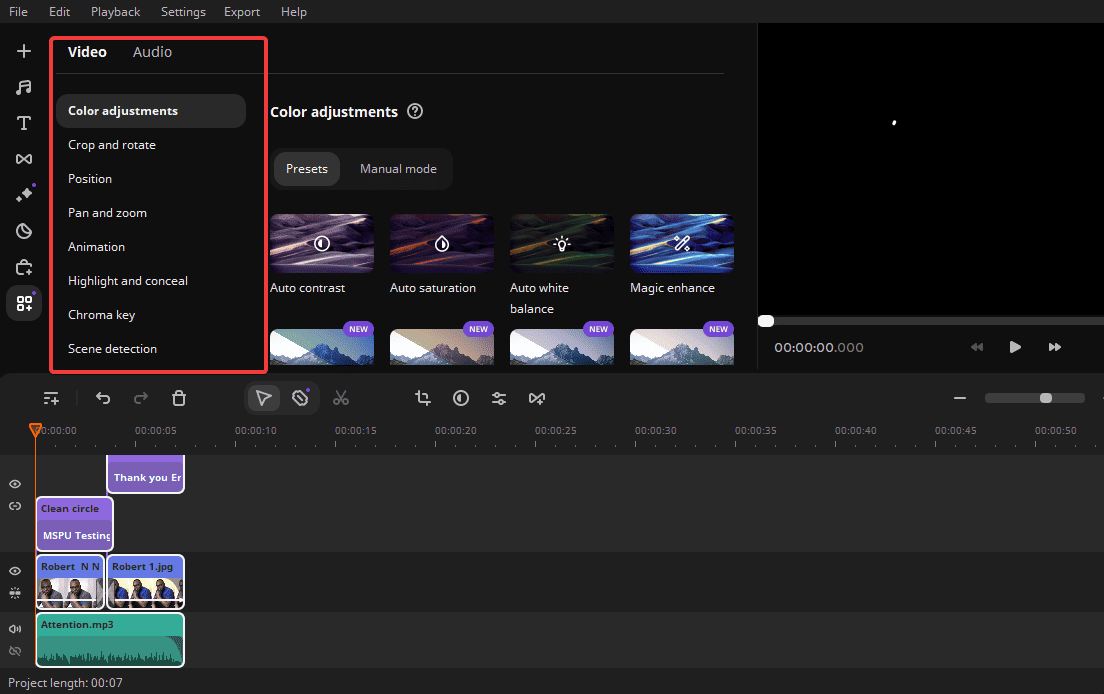
Za video lahko izberete in uredite:
- Barvne prilagoditve
- položaj
- Obrezovanje in vrtenje
- Pan in skrij
- Chroma ključ
- Zaznavanje prizorov
- animacija
- Logo
- Počasni posnetek
Za zvok lahko izberete in uredite:
- Samodejni popravek zvoka
- Zvočni učinki
- Odstranjevanje hrupa
- Kompresor
- Sinhronizacija
- Equalizer
- Zaznavanje udarcev
- Odmev
- Prenovljena časovnica urejanja
Ugotovil sem, da je časovnica enostavna za uporabo. Je jasen in poenostavljen. Orodna vrstica nad časovnico olajša izbiro možnosti in lahko vidite napredek projekta v milisekundah.
Prav tako lahko uporabite več (+) znak za povečavo ali minus (-) znak za pomanjšanje časovnice. Znaki za bližnjice na časovnici prav tako olajšajo urejanje.
Enostavnost uporabe in vmesnika
Ko sem preizkusil Movavi za ta pregled, sem bil navdušen nad enostavno navigacijo.
Od prenosa in namestitve do dejanskega ustvarjanja diaprojekcij, mi je bilo enostavno. Izbira možnosti je tako enostavna. Ti ne potrebujejo predhodnih izkušenj za izvedbo katerega koli dejanja v aplikaciji.
Edina težava, na katero lahko naletite, je urejanje pogojev; nekatera imena možnosti so lahko za začetnike zapletena.
Vmesnik je uporabniku prijazen, urejanje zvoka ali videa pa preprosto. V bistvu je vse, kar potrebujete, tik pred vašimi očmi.
Če pa ugotovite, da nekaj razumete, lahko kliknete možnost Pomoč v zgornji vrstici in izberete uporabniški priročnik ali pogosta vprašanja.
Kako ustvariti diaprojekcijo z Movavi Slideshow Maker
Tukaj je opisano, kako uporabljati programsko opremo:
- Pojdite na uradno spletno mesto Movavi in prenesite izdelovalec diapozitivov.
- Po namestitvi zaženite program. Izberete lahko bodisi Čarovnik za diaprojekcijo or Ustvarjanje filma v ročnem načinu.

- Izberite Dodaj datoteke gumb za dodajanje slik ali videoposnetkov ali pa jih preprosto povlecite in spustite. Dodate lahko več datotek hkrati.
- Pritisnite Naslednji or Dodaj datoteke če želite vstaviti več video posnetkov ali slik.
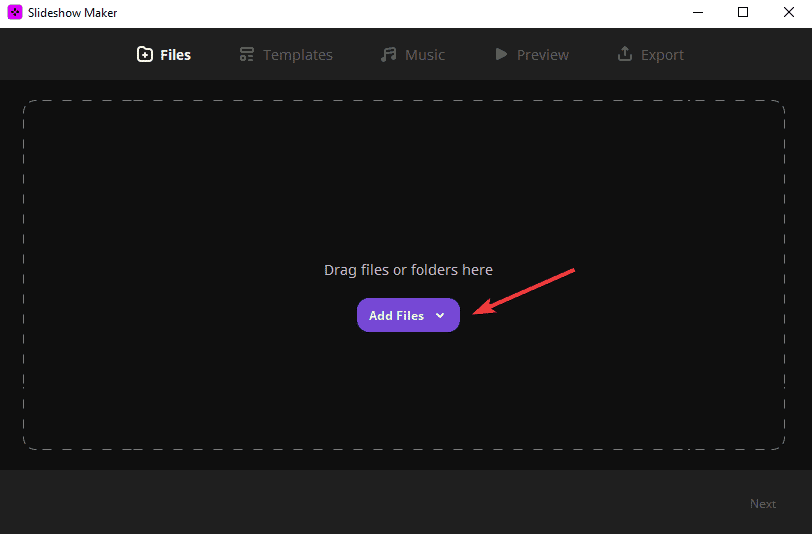
- Na seznamu na levi izberite želeno predlogo in pritisnite Naslednji.
- Nato izberite glasbo, ki jo želite spremljati pri diaprojekciji. Izberite iz brezplačne zbirke na levi ali izberite Dodaj datoteke dodati iz mape naprave. Pritisnite Naslednji za nadaljevanje.
- Vstavite podrobnosti naslova in konfigurirajte druge nastavitve, kot je Trajanje diapozitivain Izpolni črne črte. Kliknite Naslednji.
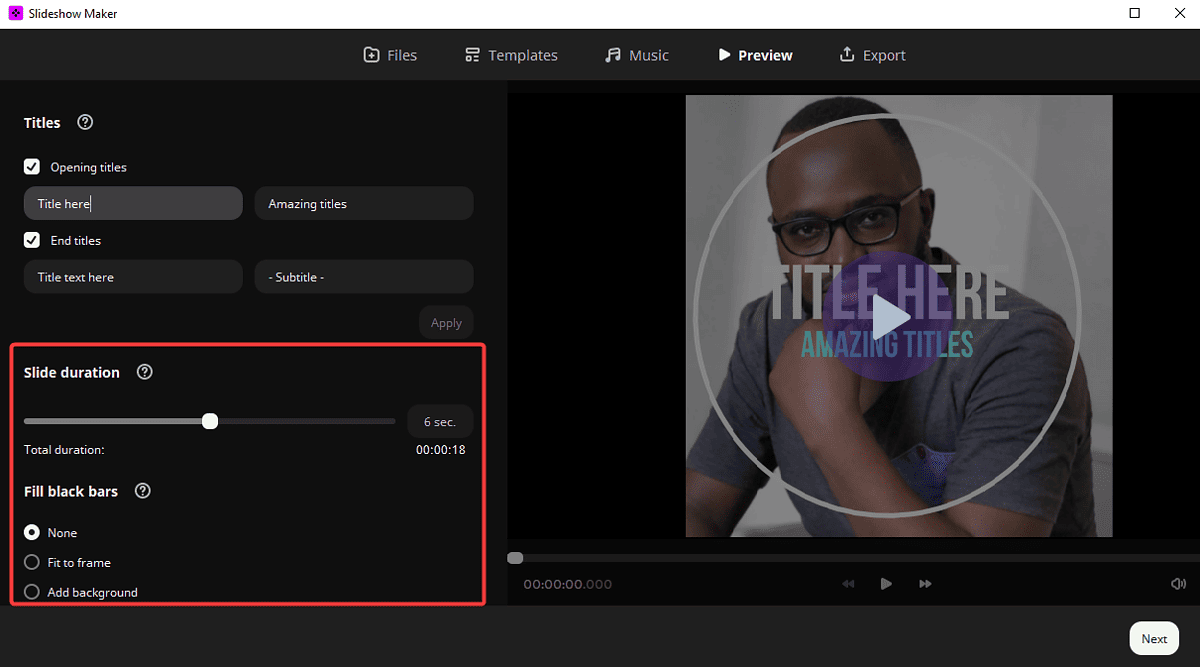
- Na koncu izberite želeno možnost. Lahko se vrnete na ročni način da dodate nastavitve po meri.
OPOMBE: Ročni način vam daje svobodo, da se igrate s funkcijami po meri in ustvarite diaprojekcijo iz nič. The Čarovnik za diaprojekcijo je ustvarjanje na podlagi predloge, ki omogoča hitro pripravo diaprojekcije na Movavi.
Cenitev
Movavi Slideshow Maker ima tri glavne cenovne pakete:
1. Izdelovalec diaprojekcij
Ta načrt ima dva paketa, in sicer:
- 1-letna licenca, ki stane $44.95
- Doživljenjska licenca, ki stane $64.95
Načrt Slideshow Maker vključuje vse funkcije, aktivacijski ključ za Windows in Mac ter privzeti paket učinkov.
2. Izdelovalec diaprojekcij Plus
Ta načrt ima samo doživljenjsko licenco, ki med drugim vključuje vse v osnovnem načrtu in razširjeni paket učinkov, kot je 105 prehodov, 39 zvočnih datotek, 6 samodejnih in 6 uvodnih videov.
3. Poslovni načrt
Ta načrt ima dva paketa:
- Poslovna licenca za ustvarjanje diaprojekcij, ki vključuje 1-letni in doživljenjski načrt. Stanejo $89.95 in $161.95, oz. Dobite vse funkcije, brezplačno podporo, aktivacijski ključ za Mac in Windows in še več.
- Poslovna licenca Slideshow Maker Plus ima samo življenjski načrt pri $211.95. Paket vključuje vse funkcije in razširjene učinke, kot so 361 naslovov, 165 nalepk, 83 zvočnih datotek in številne druge.
Prenesite Movavi Slideshow Maker
Pregled Movavi Slideshow Maker – Razsodba
Moje izkušnje z Movavi Slideshow Maker so brezhibne in rekel bi, da je zanesljivo orodje za diaprojekcije in izdelavo videoposnetkov. Primeren je za začetnike in profesionalne urednike.
Brezplačna različica je enako dobra in lahko nadgradite na plačljivi načrt, če želite več funkcij in paketov učinkov.
Vendar se naprednim uporabnikom morda zdi preveč osnovno, zlasti za možnost čarovnika za diaprojekcijo. Ročni postopek je popoln za vse uporabnike.
Povejte mi, kako je Movavi Slideshow Maker deloval pri vas v komentarju spodaj.








